Převod pošty a cílené knihy v Mozilla Thunderbird

- 3527
- 300
- Fabián Dudek
Úvod
Nejvíce Rusů, kteří jsou zvyklí na pohodlné a snadno zvládnutelné elektronické korespondenci, používají poštovní klienta Thunderbird. Tato meziplatformní služba se etablovala jako stabilní, bezpečná a snadno přizpůsobitelná aplikace. Program dokonale filtruje spam, blokuje reklamní weby a zprávy. Funkčnost aplikace byla vyvinuta stejnými programátory, kteří byli zapojeni do vytváření webového prohlížeče. Je pravda, že stejně jako jakýkoli jiný softwarový produkt Thunderbird je nedokonalý, nemůže být pro začátečníky obtížné exportovat nastavení, poštu, zprávy a účty. V níže uvedeném materiálu poskytujeme instrukci s krokem -krok, který pomůže obyčejnému uživateli vyrovnat se s importem dat v Thunderbirdu i z něj.

Poštovní klient Mozilla Thunderbird
Přechod s výhledem
V případě, kdy je nutné přenášet zprávy z aplikace Outlook, musí uživatel ve výchozím nastavení nainstalovat tohoto poštovního klienta.
Poté spusťte aplikaci Thunderbird, najděte kategorii „Nástroje“ v hlavní nabídce, mimo jiné pro výběr „Import pošty“ a kliknutím na tlačítko „Pokračovat“.
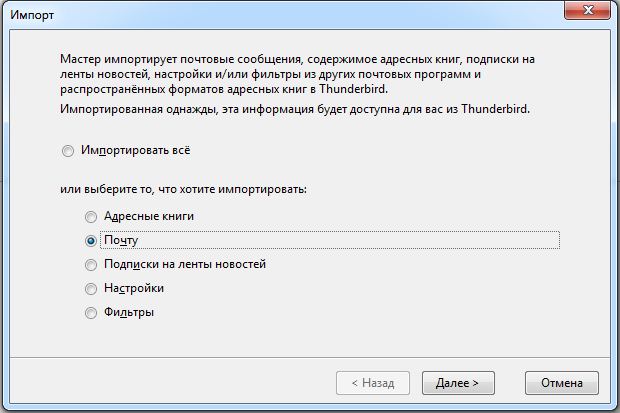
Po dalším načítání Outlook můžete zprávy přenášet do jiného počítače. V okně, které se otevírá, by měl začít proces dovozu. Složení -v komponentách aplikace vám umožňují zkontrolovat zadaný e -mail pro zprávy v důsledku zobrazení výsledků jejich práce na obrazovce.
Provedená manipulace přenese všechny elektronické zprávy dostupné v počítači z katalogu importu Outlook do místních složek.
Přenos celého adresáře pohlednice Outlook
Je poměrně jednoduché přenos adresového knihy do jiného počítače, uživatel bude potřebovat jen několik minut. Nejprve ze všeho musíte spustit Thunderbird v komponentě aplikace „Nástroje“ vybrat příkaz „Import adresních knih“.
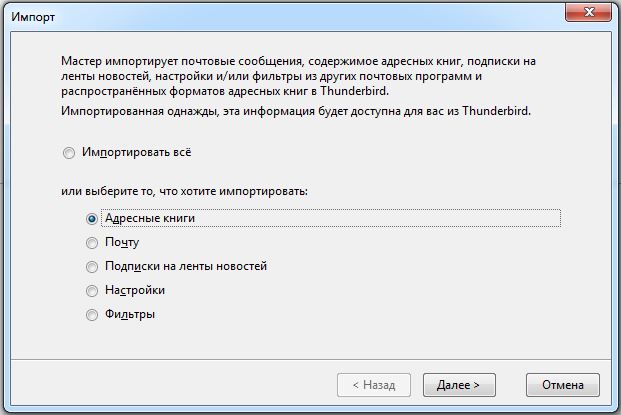
Následně byste měli zadat Outlook, klikněte na tlačítko „Pokračovat“ po konci procesu importu, dokončete postup kliknutím na příkaz "Ready".
Důsledné pokyny pro vysílání pro Thunderbird
Zpočátku by uživatel, který se rozhodl přenést všechny své elektronické zprávy do multifunkčního poštovního klienta (do jiného počítače), by měl rozhodnout, kde budou všechna potřebná data následně uložena. Například můžete vytvořit samostatnou složku „Mail“ na místním disku a převést veškerou korespondenci. Zprávy jsou uloženy na systémovém disku ve složce „Mail“, aby jej našel, uživatel musí nejprve navštívit adresář dokumentů a nastavení v části „Aplikační data“ „Thunderbird“, v nich rozšíření .Výchozí uložená e -mailová data.
Dalšími akcemi je přenést obsah složky a pokyny v nastavení Thunderbird určité složky, která patří do samostatného pole. Přenos dat umožňuje nástroj „Parametry serveru“ a pododdíl „místní katalog“.
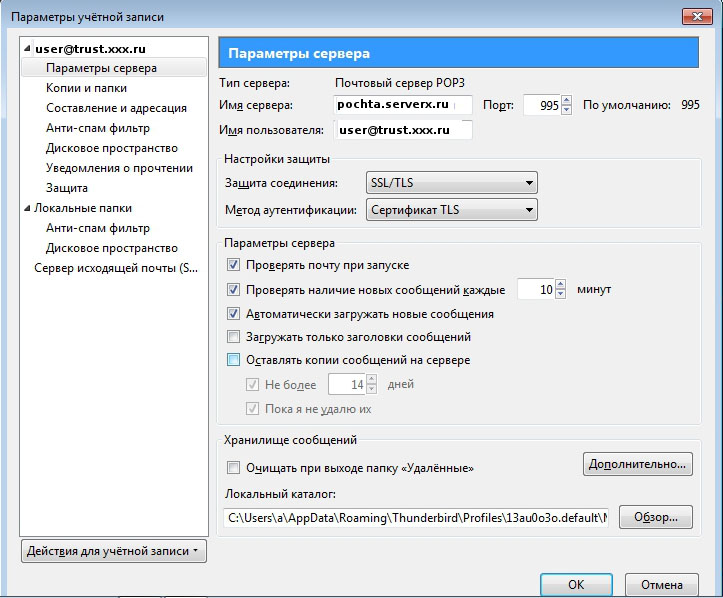
Místní katalog v poštovním klientovi
Import dat Při opětovné instalaci operačního systému
Pokud je z jakéhokoli důvodu uživatel nucen přeinstalovat operační systém na svém počítači, bude muset dříve přenést svůj e -mail.
Pokud potřebujete přenést zprávy z Thunderbird na Thunderbird do jiného počítače, což znamená, že přestupek ze starého operačního systému na nový, musíte nejprve vyčistit košík a zbytečné zprávy v každém účtu, které má uživatel v Poštovním klientovi. Tento postup urychlí přenos dat, k čemuž dojde v důsledku maximálního snížení uložených souborů.
V katalogu „Nastavení“, který je na systémovém disku v části „Dokumenty“, musíte najít osobní účet. V části „Aplikace“ by měla být uložena složka s příponou .Výchozí, jehož jméno je vytvořeno z naprosto náhodné kombinace písmen nebo čísel.
Takže další počítač „viz“ všechna stará písmena, potřebujete soubory uložené ve složce “název.Výchozí "Přeneste do adresáře s typickým názvem prostřednictvím sítě nebo flash disk. Je třeba poznamenat, že samotný katalog by měl kopírovat, ale pouze jeho obsah.
Udělejte přenos e -ilu z Thunderbird na Thunderbird více bezbolestně pomůže instalaci stejné verze na dvou počítačích zákazníků pošty. Před kopírováním dat je s výhodou stáhnout, nainstalovat a spustit aplikaci na druhém počítači. V tomto případě program samostatně vytvoří nový účet.S ohledem na to musí být program uzavřen a zkopírovat dostupné soubory do nového gadgetu.
Následné spuštění aplikace umožní uživateli získat přístup k předchozímu e -e -mailu a nastavení.
Závěr
Prostřednictvím pohodlného multifunkčního poštovního klienta může uživatel snadno vyrobit spoustu manipulací s jeho e -e -mailem. Thunderbird vám umožňuje přenášet dopisy z jiných poštovních služeb, mít přístup k vašemu účtu z jiných zařízení, snadno a rychle převádět data do standardní aplikace.
- « Instalace nástrojů pro správu vzdáleného serveru, zahrnutí, odstranění
- Instalace Antivirus ESET NOD32, odstranění, počáteční nastavení »

